在这种情况下,当你发现视频控制器驱动在其他设备选项卡旁边显示黄色标记时,当你遇到视频控制器驱动错误时,你将完全不知所措。
更糟糕的是,你甚至不知道视频控制器是干什么用的。在这种情况下,你现在才开始明白它是什么。
什么是视频控制器?
视频控制器是一个基本组件,它允许计算机为任何视频显示设备(如投影仪或投影机)生成图形信息。它们也被称为图形或视频适配器。VGA作为第一个显示软件,是视频图形阵列的缩写。一旦我们谈到视频控制器,
VGA是一个伴随的话题。
除了视频控制器的用途,你还需要了解视频控制器驱动的问题。据悉,视频控制器的驱动问题可能是视频控制器丢失或未安装。
因此,在大多数情况下,您应该尝试下载或更新视频控制器驱动程序,以便修复未安装、未识别或丢失的视频控制器。
解决方案1:卸载并重新安装视频控制器驱动程序。
既然没有安装或检测到视频控制器的驱动,问题就是驱动造成的,为什么不卸载它,重新安装一个新的兼容驱动呢?
1:转到设备管理器。
2:找到另一个设备,右键单击以展开它。
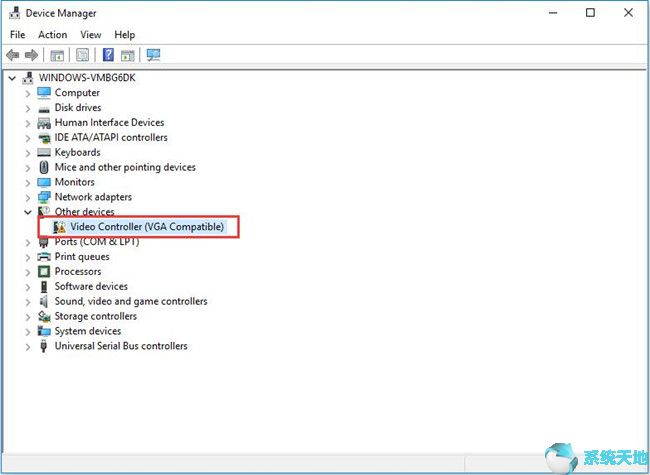
3:在“other devices(其它设备)”下,右键单击视频控制器驱动程序将其卸载。
4:重启PC或点击扫描硬件更改,让Win10下载并重新安装新的视频控制器驱动程序。
但是Win10系统可能找不到兼容的或者最新的视频控制器驱动,可以尝试以下方法。这就是解决办法。
解决方案2:手动下载并升级视频控制器驱动程序。
虽然Win10系统不能帮你找到合适的视频控制器驱动,但是不用担心,你可以自己获取最新的视频控制器驱动来处理未被发现的视频控制器或者安装问题,也就是可以导航到官网。
找到视频控制器的确切驱动程序。
可以访问显卡的网站检测视频控制器的驱动或者PC的网页找到有用的驱动,然后安装在Win10系统上。稍后,视频控制器驱动程序可能会在“Other Devices(其它设备)”选项卡下消失,并被正确安装。
对于AMD显卡,您可以访问:
对于英特尔高清显卡,您可以访问:
对于NVIDIA显卡,您可以访问:
解决方案3:自动下载并更新视频控制器驱动程序。
虽然你可以自己下载或更新视频控制器驱动程序,但你不能确定它是否合法或合适。在此基础上,你最好使用一个快速但安全且专业的驱动下载器和更新程序。
在您的计算机上下载并启动它后,请按照以下步骤操作。
1:立即扫描。在这一步,驱动程序医生将搜索您的电脑为过时,失踪或损坏的驱动程序,包括视频控制器驱动程序。
2:点击获取驱动。可以知道有多少司机过时了,有多少司机缺了,有多少司机可供新司机使用。
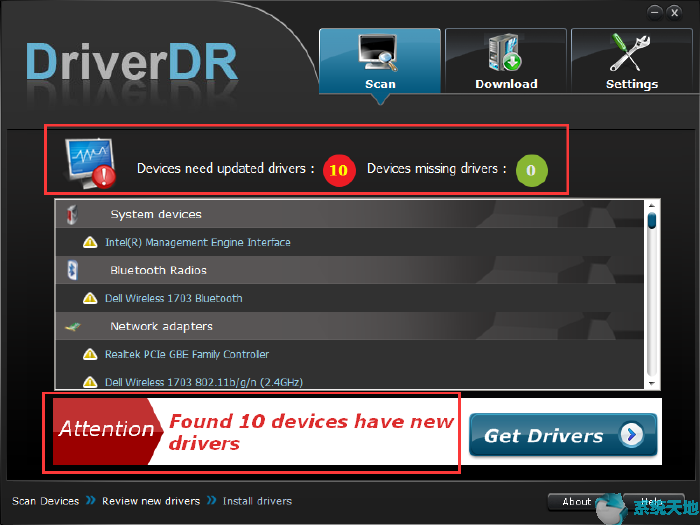
3:点击“全部下载”。您也可以选择逐个单击驱动程序,而不是全部下载。
4:安装驱动程序。
如果你能尽早尝试使用驱动医生,那么驱动医生会很有用,因为Win10系统的驱动存储量大,你可以找到任何你需要的驱动。
如上图,可以参考本文找到正确的视频控制器驱动,解决与视频控制器相关的驱动问题,比如Win10系统的设备管理器中没有检测或识别或安装或丢失的视频控制器。








